Microsoft Edgeに保存したパスワードを確認・表示する方法を紹介します。
Microsoft Edgeを使って、ECサイトやWebサービスにパスワードを入力すると、「パスワードを保存しますか?」というポップアップが表示されますよね。
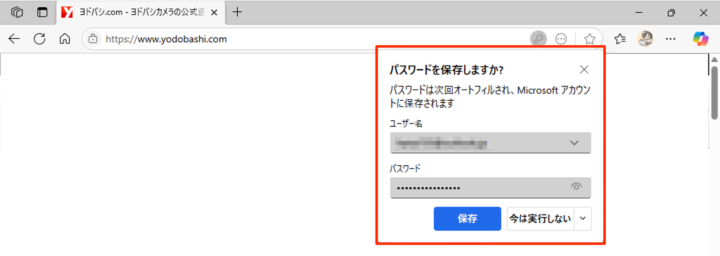
便利なのでつい保存してしまいますが、「あのパスワードなんだっけ?」と後から確認したくなることもあります。
今回は、Edgeに保存されたパスワードを確認・表示する方法をわかりやすくご紹介します。
目次
保存したパスワードを確認・表示する
Microsoft Edgeに保存したパスワードを確認・表示する方法です。
-
Microsoft Edgeを起動します。
-
右上隅にある「・・・」をクリックします。

-
表示されたメニューの「設定」を選択します。

-
設定の左メニュー「プロファイル」をクリックします。

-
プロファイルの「パスワード」をクリックします。

-
パスワードを表示したい「サイトやアプリ」をクリックします。

-
Microsoft Edgeでパスワードを表示しようとしています。Windowsの「ユーザー名」「パスワード」を入力し、「OK」をクリックします。

-
パスワードの右にある「目みたいなアイコン」をクリックします。

-
これで保存したパスワードを確認・表示することができます。

以上で操作完了です。

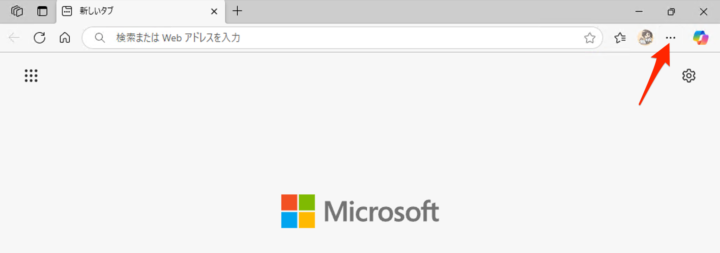
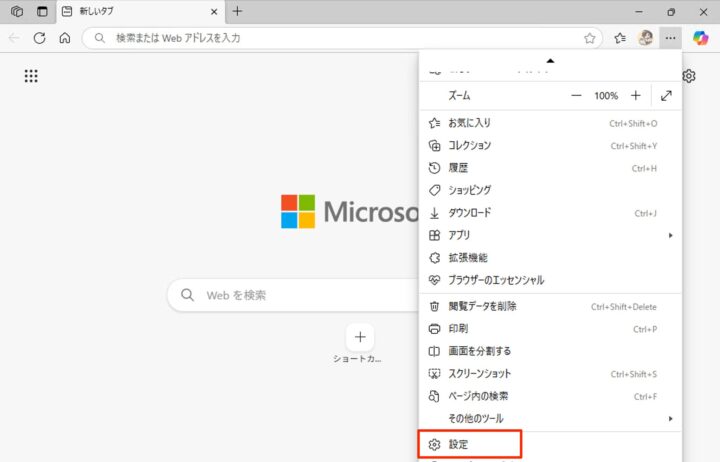

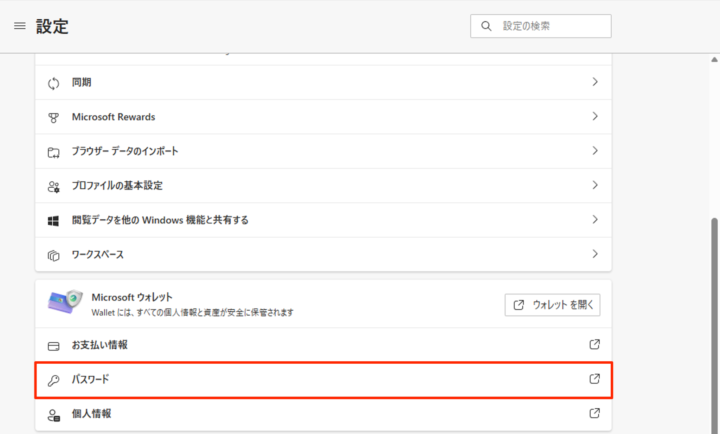
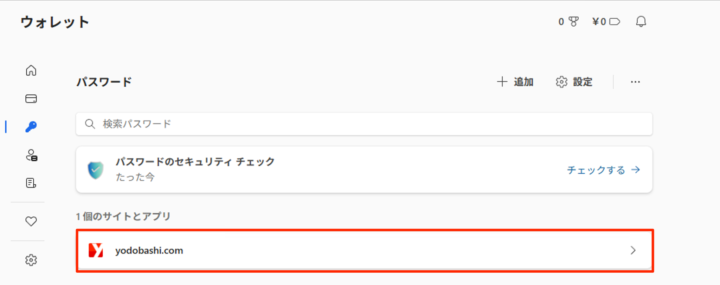
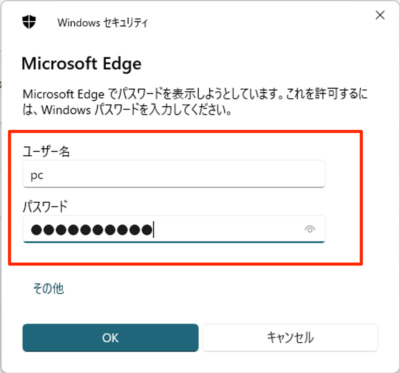
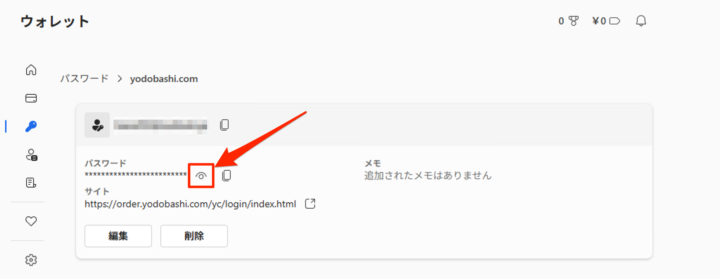
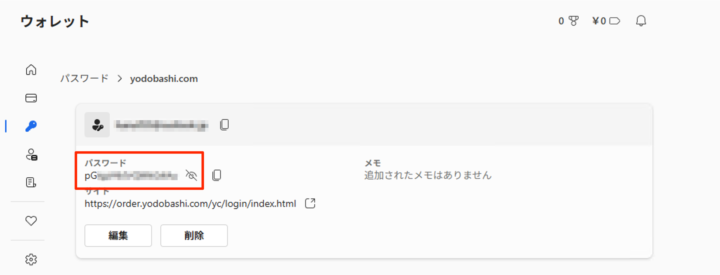


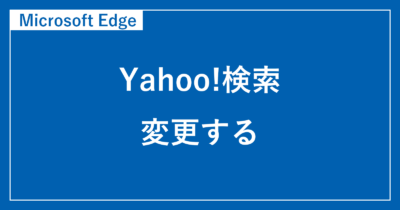
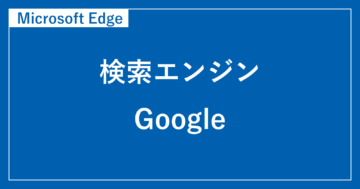
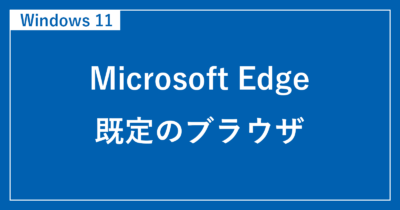



コメント